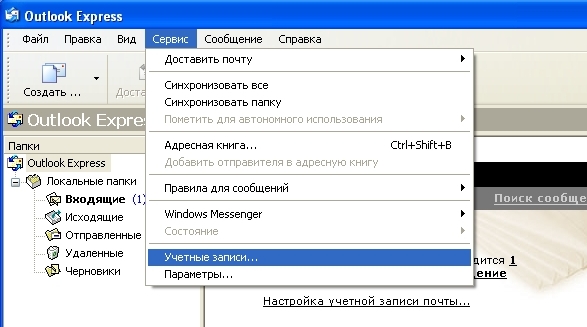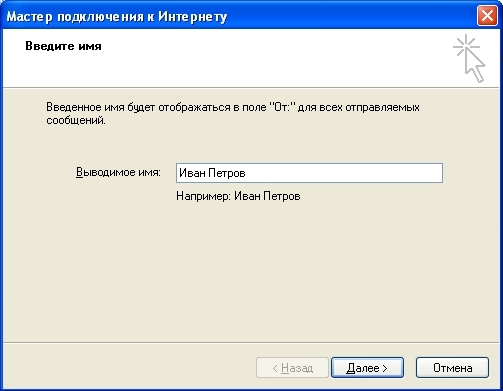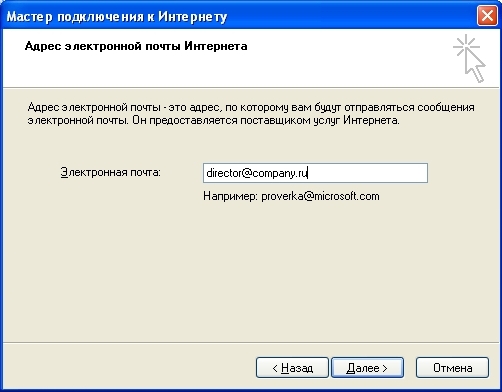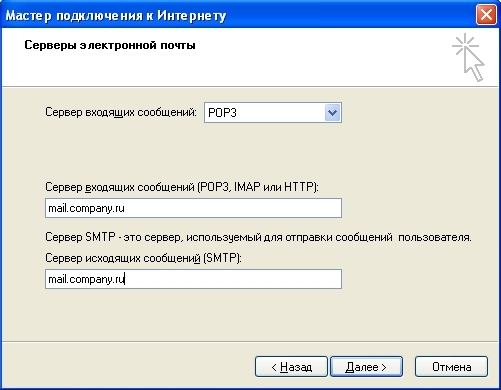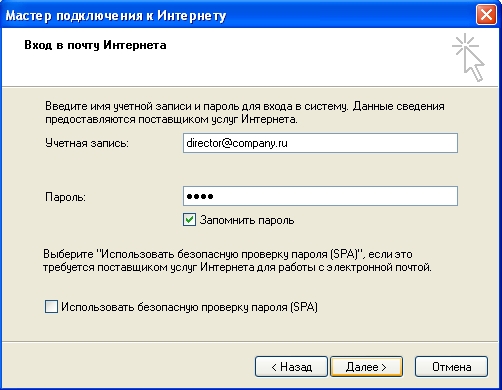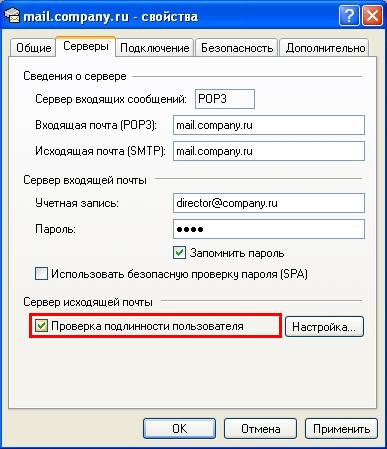|
Инструкция по настройке почтового ящика в Outlook на хостинге D1.ru в Екатеринбурге
- Шаг 1. Выберите в меню пункт Сервис → Учетные записи
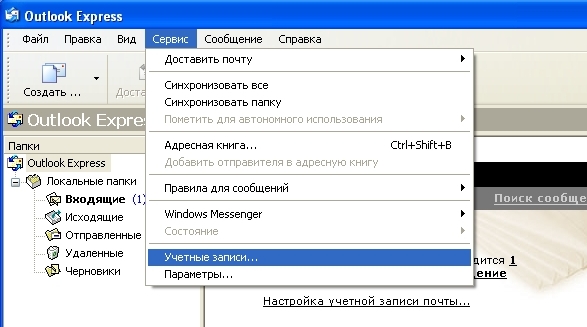 - Шаг 2. Нажмите кнопку Добавить и выберите в появившемся меню пункт Почта...
 - Шаг 3. Укажите ваше имя
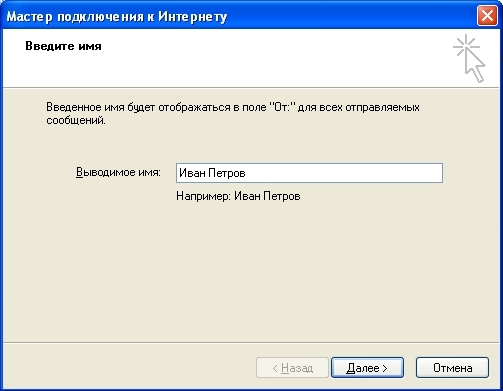 - Шаг 4. Укажите адрес электронной почты
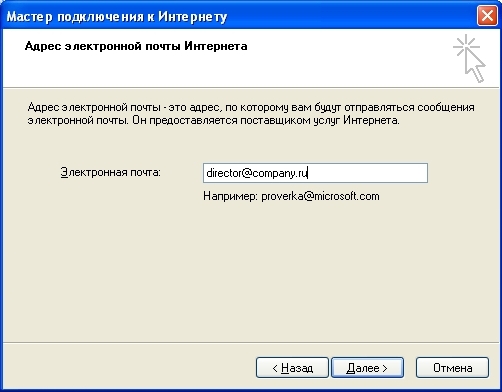 - Шаг 5. Укажите адреса SMTP и POP3 серверов
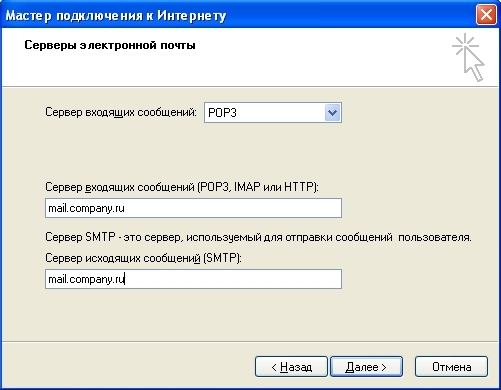 - Шаг 6. Укажите логин и пароль для почтового ящика
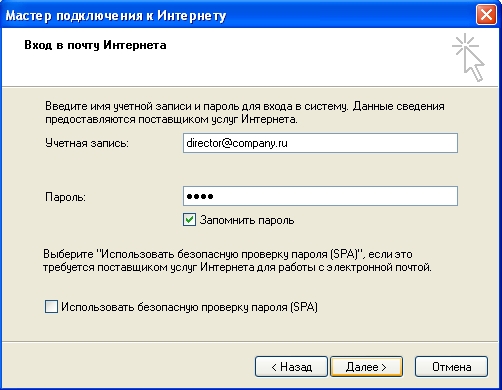 Логин должен быть указан полностью, в виде имя@домен.ru, например director@company.ru - Шаг 7. Нажмите кнопку Свойства
 - Шаг 8. На вкладке Серверы влючите опцию Проверка подлинности пользователя
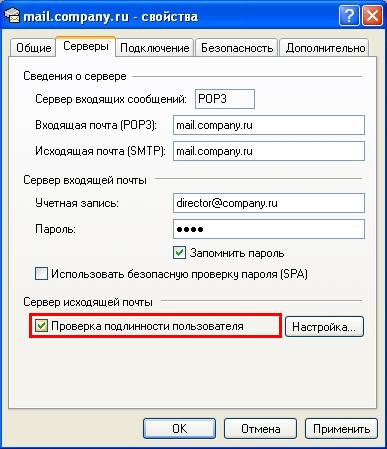
|